Înlătură SmarterPassword (Ghid îmbunătăţit)
Ghid de înlăturare SmarterPassword
Ce este SmarterPassword?
Ce este SmarterPassword?
SmarterPassword pretinde să fie o unealtă practică ce vă poate ajuta să salvaţi parolele pe care le utilizaţi pentru a vă autentifica pe web. Website-ul oficial spune că această bară de unelte lucrează bine cu browserul Google Chrome şi pune la dispoziţie o listă cu avantajele acestei unelte de sistem: „creează parole şi fraze cu unealte de generare parole gratuite… învaţă cum să generezi parole sigure care sunt uşor de reţinut … testează puterea parolei … găseşte idei de parole şi fraze şi multe altele … gratuit.” În ciuda faptului că sună ca o aplicaţie utilă, SmarterPassword este clasificată ca şi program cu potenţial nedorit (PUP). SmarterPassword este un produs al grupului MindSpark, care este bine cunoscut pentru dezvoltarea adware-urilor bazate pe reclame, browser hijackeri, plugin-uri şi add-ons. Adevăratul scop al SmarterPassword este să vă urmărească activitatea de pe internet şi să genereze reclame nesfârşite bazate pe interesele dumneavoastră. Această unealtă de sistem este sponsorizată de terţe şi câştiguri de tip pay-per-click. Ce merită menţionat este faptul că MindSpark pretinde că nu este responsabil dacă veţi experimenta probleme, precum pierderi de date, infecţii de calculator şi altele.
Puteţi realiza faptul că PC-ul dumneavoastră a fot infectat cu SmarterPassword prin textul de sub aceste reclame care se vor arăta ca pop-ups, banere sau link-uri in text: ”Ads by SmarterPassword”, ”Powered by SmarterPassword”, ”Brought to you by SmarterPassword” şi aşa mai departe. În cazul în care aţi observat aceste reclame, trebuie să acordaţi atenţie faptului că apăsarea pe ele poate fi o mişcare riscantă. Amintiţi-vă că unele dintre aceste reclame nu vă vor conduce către website-urile dorite. Puteţi sfârşi pe un website suspect, şi chiar un singur click vă poate costa destul de mult. Puteţi să apăsaţi din întâmplare pe ceva şi să lansaţi un fişier .exe care poate dăuna calculatorului. Cel mai bine este să vă menţineţi calculatorul în siguranţă şi să instalaţi un program anti-spyware, care vă va avertiza de faptul că sunteţi pe punctul de a intra pe un site infectat. Mai mult, un anti – spyware precum FortectIntego va detecta şi elimina imediat aplicaţiile periculoase din calculatorul dumneavoastră.
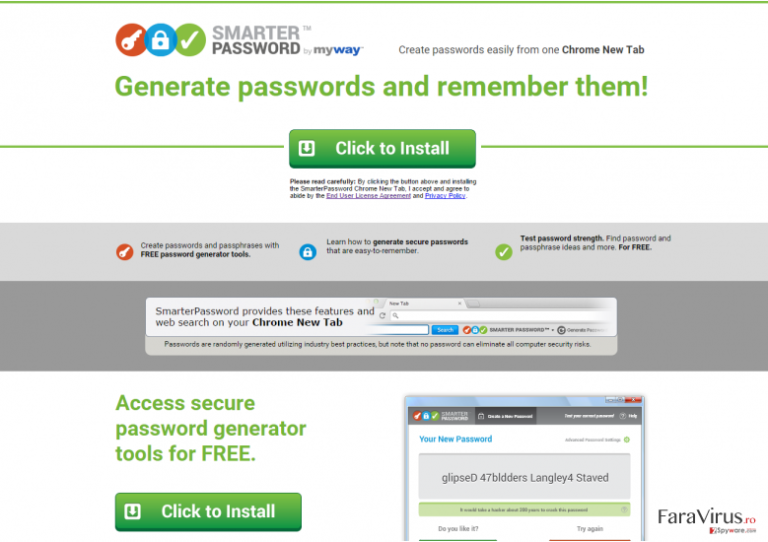
Cum poate SmarterPassword să îmi atace calculatorul?
Smarter Password poate fi instalat fie pentru că l-aţi descărcat de pe website-ul oficial SmarterPassword , sau există şansa să fi descărcat recent un freeware de pe un website de neîncredere şi pachetul descărcat conţinea programe adiţionale. Metoda la pachet este pentru a promova marketing. Trebuie să vă avertizăm – niciodată să nu alegeţi opţiunile „implicit” sau „standard”. Aceste moduri includ un acord automat de a instala aplicaţii bonus de care nu aveţi nevoie. Pentru a instala doar programul de care aveţi nevoie, optaţi pentru modul „avansat” sau „personalizat” şi debifaţi toate punctele nedorite. În acest mod veţi refuza toate materialele nedorite.
SmarterPassword FAQ:
Am observat reclame ce arată suspect care sunt afişate pe browserul meu în timp ce navighez pe internet. Acestea se arată deodată şi îmi întrerup activitatea de pe Internet, deoarece uneori aceste reclame acoperă majoritatea ecranului. Cum pot scăpa de ele.
Dacă aţi recunoscut adware-ul SmarterPassword, este posibil să fi observat că aceste reclame au cauzat o încetinire a calculatorului deoarece îi utilizează resursele pentru a le încărca. De fapt, după cum aţi menţionat deja, aceste reclame sunt intrusive şi inutile. Pentru a le elimina, trebuie să dezinstalaţi virusul SmarterPassword. Echipa noastră sugerează instrucţiuni detaliate despre cum puteţi reuşi acest lucru. Le veţi găsi sub acest articol.
Puteți elimina avariile aduse de virus cu ajutorul lui FortectIntego. SpyHunter 5Combo Cleaner și Malwarebytes sunt recomandate pentru a detecta programele cu potențial nedorit și virușii cu toate fișierele și regiștrii ce le sunt asociate.
Manual de înlăturare SmarterPassword
Înlăturaţi SmarterPassword din sistemele Windows
-
Apăsaţi pe Start → Control Panel → Programs and Features (dacă sunteţi utilizator de Windows XP, apăsaţi pe Add/Remove Programs)

-
Dacă sunteţi utilizator de Windows 10 / Windows 8, atunci apăsaţi dreapta în colţul din stânga jos al ecranului. Odată ce apare Quick Access Menu, selectaţi Control Panel şi Uninstall a Program.

-
Dezinstalează SmarterPassword şi programele ce au legătură cu acesta
Aici, uitaţi-vă după SmarterPassword sau după orice alt program suspect instalat. -
Dezinstalează-le şi apasă pe OK pentru a salva aceste schimbări.

Înlăturaţi SmarterPassword din sistemul Mac OS X
-
Dacă utilizaţi OS X, apăsaţi pe butonul Go din partea stângă sus a ecranului şi selectaţi Applications.

-
Aşteptaţi până când vedeţi un dosar cu Applications şi căutaţi SmarterPassword sau orice alt program suspect din el. Acum, apăsaţi pe fiecare dintre aceste intrări şi selectaţi Move to Trash.

Înlăturaţi SmarterPassword din Microsoft Edge
Resetează setările Microsoft Edge (Metoda 1):
- Lansează aplicaţia Microsoft Edge şi apăsă More (trei puncte în colţul din dreapta sus a ecranului
- Apasă pe Settings pentru a afişa mai multe opţiuni.
-
După ce apare fereastra de setări, apasă pe butonul Choose what to clear de sub opţiunea Clear browsing data.

-
Aici, selectează tot ce doreşti să elimini şi apasă pe Clear.

-
Acum, trebuie să apeşi dreapta pe butonul Start (Windows logo). Aici, selectează Task Manager.

- Atunci când eşti în fereastra Processes, caută Microsoft Edge
-
Click dreapta pe ea şi alege opţiunea Go to details. Dacă nu vezi opţiunea Go to details, apasă pe More details şi repetă paşii anteriori.


-
Când apare fereastra Details, caută fiecare intrare cu numele Microsoft Edge. Click dreapta pe fiecare şi selectează End Task pentru a termina aceste intrări.

Resetarea browserului Microsoft Edge (Metoda 2):
Dacă Metoda 1 nu a reuşit să te ajute, trebuie să alegi o metodă avansată de resetare pentru Edge.
- Notă: trebuie să îţi creezi copii de rezervă a datelor înainte de a utiliza această metodă.
- Găseşte acest dosar în calculatorul tău:
C:\Users\%username%\AppData\Local\Packages\Microsoft.MicrosoftEdge_8wekyb3d8bbwe. -
Selectează fiecare intrare ce este salvată în el şi click dreapta cu mouse-ul. După, selectează opţiunea Delete.

- Apasă butonul Start (Windows logo) şi scrie window power în linia Search my stuff.
-
Apasă dreapta pe intrarea Windows PowerShell şi alege Run as administrator.

- Imediat după ce fereastra Administrator: Windows PowerShell apare, copie această linie de comandă după PS C:\WINDOWS\system32> şi apasă Enter:
Get-AppXPackage -AllUsers -Name Microsoft.MicrosoftEdge | Foreach {Add-AppxPackage -DisableDevelopmentMode -Register $($_.InstallLocation)\AppXManifest.xml -Verbose}
După ce aceşti paşi sunt terminaţi, SmarterPassword ar trebui să fie eliminaţi din browserul Microsoft Edge.
Înlăturaţi SmarterPassword din Mozilla Firefox (FF)
-
Înlăturaţi extensiile periculoase
Deschideţi Mozilla Firefox, apăsaţi pe căsuţa de meniu (colţul dreapta sus) şi selectaţi Add-ons → Extensions.
-
Aici, selectaţi SmarterPassword şi alte plugin-uri chestionabile. Apăsaţi pe Remove pentru a şterge aceste intrări.

-
Resetaţi Mozilla Firefox
Apăsaţi pe meniul Firefox din partea stângă sus şi apăsaţi pe semnul întrebării. Aici, alegeţi Troubleshooting Information.
-
Acum, veţi vedea un mesaj Reset Firefox to its default state cu butonul pentru Reset Firefox. Apăsaţi pe acest buton de mai multe ori şi finalizaţi înlăturarea SmarterPassword.

Înlăturaţi SmarterPassword din Google Chrome
-
Ştergeţi plug-urile maliţioase.
Deschideţi Google Chrome, apăsaţi pe căsuţa de meniu (colţul dreapta sus) şi selectaţi Tools → Extensions.
-
Aici, selectaţi SmarterPassword şi alte plugin-uri maliţioase şi selectaţi căsuţa de gunoi pentru a şterge aceste intrări.

-
Apăsaţi pe căsuţa de meniu din nou şi alegeţi Settings → Manage Search engines de sub secţiunea Search.

-
Când sunteţi în Search Engines..., înlăturaţi site-urile de căutare maliţioase. Ar trebui să lasaţi doar Google sau numele de domeniu preferat de dumneavoastră.

-
Resetaţi Google Chrome
Apăsaţi pe căsuţa de meniu din dreapta sus a Google Chrome şi selectaţi Settings. -
Daţi în jos până la capătul paginii şi apăsaţi pe Reset browser settings.

-
Apăsaţi pe Reset pentru a confirma această secţiune şi pentru a finaliza înlăturarea lui SmarterPassword.

Înlăturaţi SmarterPassword din Safari
-
Înlăturaţi extensiile periculoase
Deschideţi browser-ul web Safari şi apăsaţi pe Safari din meniul din stânga sus al ecranului. Odată ce aţi făcut acest lucru, selectaţi Preferences.
-
Aici, selectaţi Extensions şi căutaţi SmarterPassword sau alte intrări suspecte. Apăsaţi pe butonul de Uninstall pentru a le elimina pe toate.

-
Resetaţi Safari
Deschideţi browser-ul Safari şi apăsaţi pe secţiunea de meniu cu Safari din partea stângă sus a ecranului. Aici, selectaţi Reset Safari....
-
Acum, veţi vedea o fereastră de dialog detaliată oferind opţiuni de resetare. Toate acele opţiuni sunt în general verificate, însă puteţi specifica pe care doriţi să le resetaţi. Apăsaţi pe butonul Reset pentru a finaliza procesul de înlăturare a SmarterPassword.

După dezinstalarea acestui program cu potenţial nedorit (PUP) şi repararea tuturor browserelor web, vă recomandăm să vă scanaţi sistemul PC-ului cu un anti- spyware sigur. Acest lucru vă va ajuta să eliminaţi urmele din regiştri a SmarterPassword şi de asemenea, să identificaţi paraziţii asociaţi sau alte infecţii malware posibile din calculatorul dumneavoastră. Pentru acest lucru, puteţi folosi eliminatorul nostru de malware, ce este foarte sigur: FortectIntego, SpyHunter 5Combo Cleaner sau Malwarebytes.




























